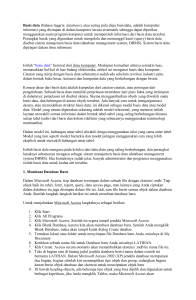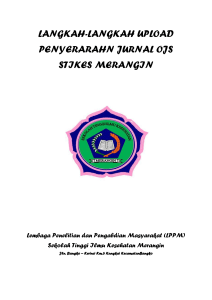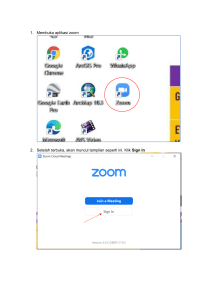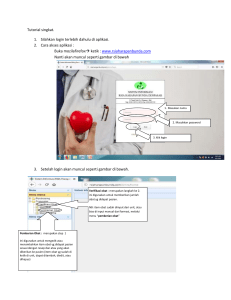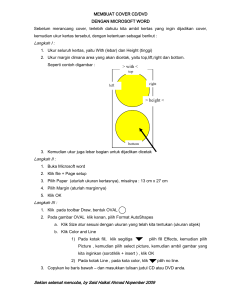program aplikasi berbasis data microsoft acces
advertisement
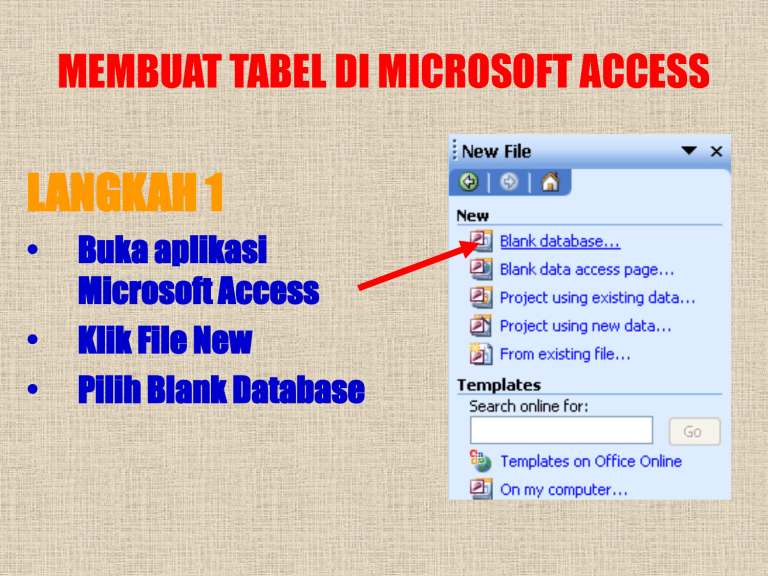
MEMBUAT TABEL DI MICROSOFT ACCESS LANGKAH 1 • • • Buka aplikasi Microsoft Access Klik File New Pilih Blank Database LANGKAH 2 Create nama file database LANGKAH 3 Membuat Tabel dengan cara pilih Create table in Design view Selanjutnya tampilan lembar kerja Microsoft Acces akan menampilkan gambar berikut : Setelah tampil isikan Field Name dan Data Type dari tabel yang akan dibuat Lalu masukkan nama-nama field dan tentukan type datanya Tentukan Primary Key Setelah itu klik close pada pojok kanan atas Klik yes, lalu beri nama tabel kemudian klik OK Hasil dari pembuatan tabel tersebut di atas akan tampak seperti gambar di bawah : Keterangan : Field Name : Fungsinya untuk memasukkan nama-nama field dari suatu tabel. Data Type : Text : Merupakan tipe data yang sering digunakan ( Alfabetic dan Numeric). Panjang maksimumnya 255. : Hanya digunakan untuk menyimpan data numerik. Number Date/Time : Digunakan untuk menyimpan nilai tanggal dan jam. Panjang maksimumnya 8 karakter. Memo : Mampu menampung nilai sampai 65535 karakter. Currency : Sering digunakan untuk nilai mata uang. AutoNumber : Berisi angka urut yang sudak ditetapkan oleh Access yang muncul secara otomatis dan nilainya tidak dapat diubah Yes/No : Berisi dua nilai saja yaitu Yes/No atau True/false dan On/Off. OLE Object : Digunakan untuk eksternal objek. Misalnya gambar,suara, dan sebagainya. Hyperlink : Gabungan dari Text dan Numerik yang disimpan dalam bentuk Text. Digunakan untuk manyimpan pointer ke situs web. Lookup Wizard : Untuk memilih sebuah nilai dari tabel lain atau List Box atau Combo Box. SELAMAT MENCOBA